使用Python爬取信息403解决,并统计汇总绘制直方图,柱状图,折线图
写这篇博客源于博友的提问:
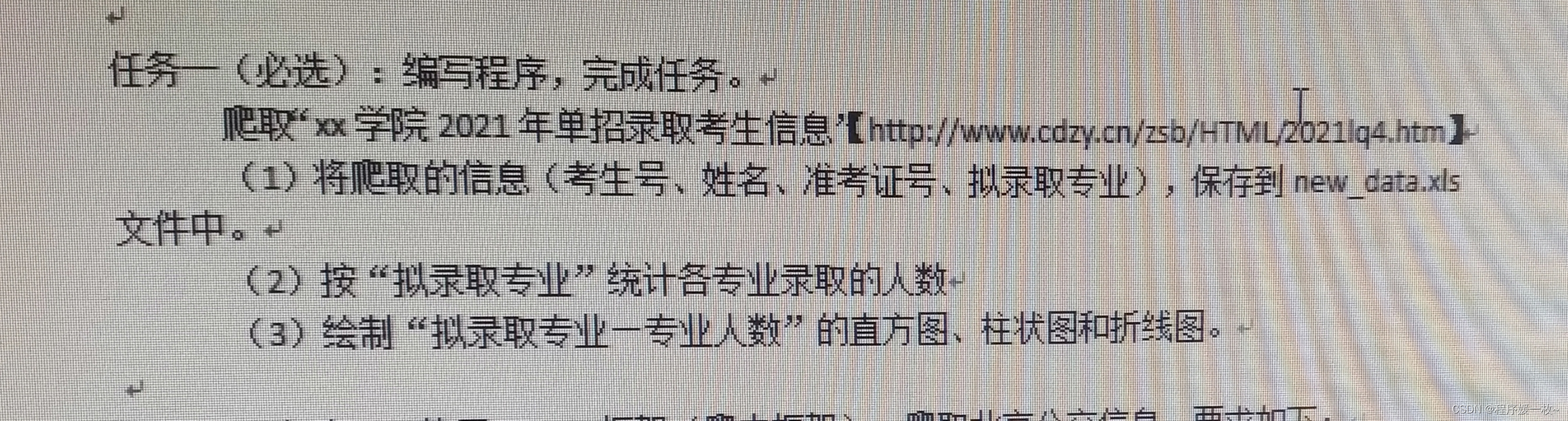
1. 效果图
拟录取专业-人数分布直方图效果图如下:
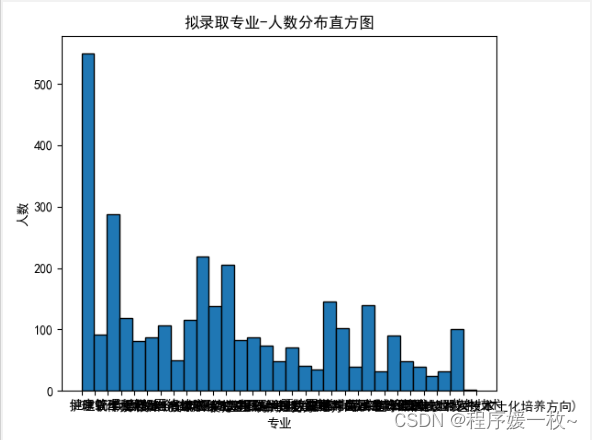
拟录取专业-人数效果图如下:
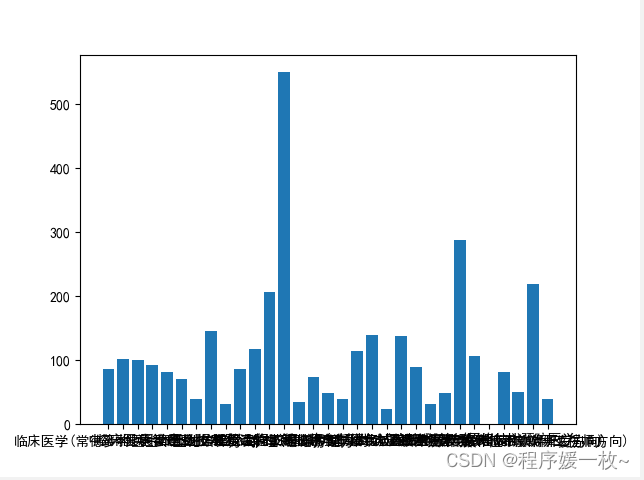
拟录取专业-人数柱状图效果图如下:
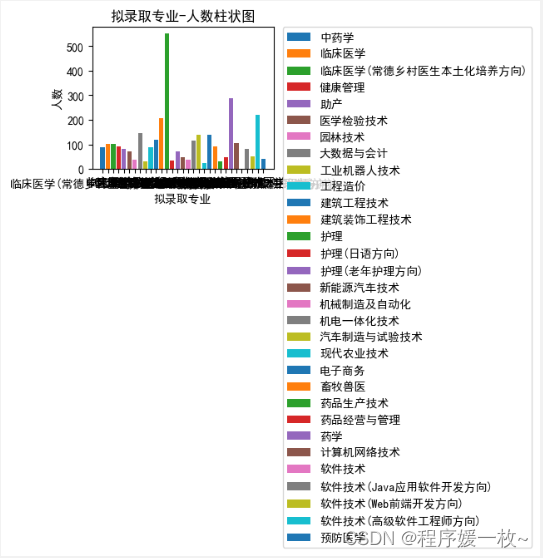
拟录取专业-人数折线图效果图如下:
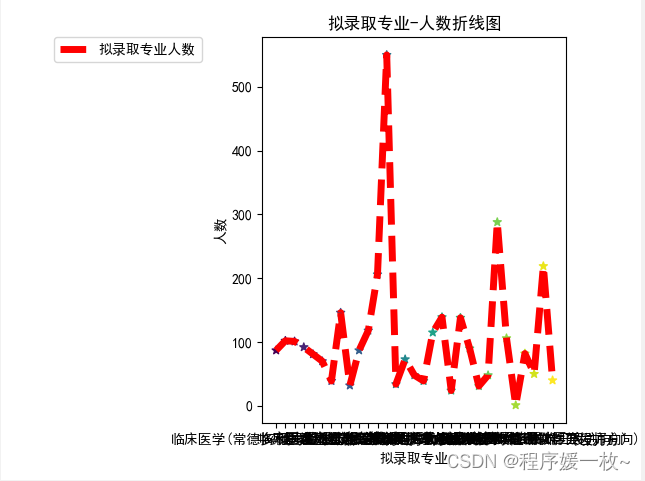
2. 原理
- 爬取403,可以在请求request里加入header,cookie;
- 观察结果值为html以及td,class不太一样,介于标题和值不一样,最终决定找所有td进行处理
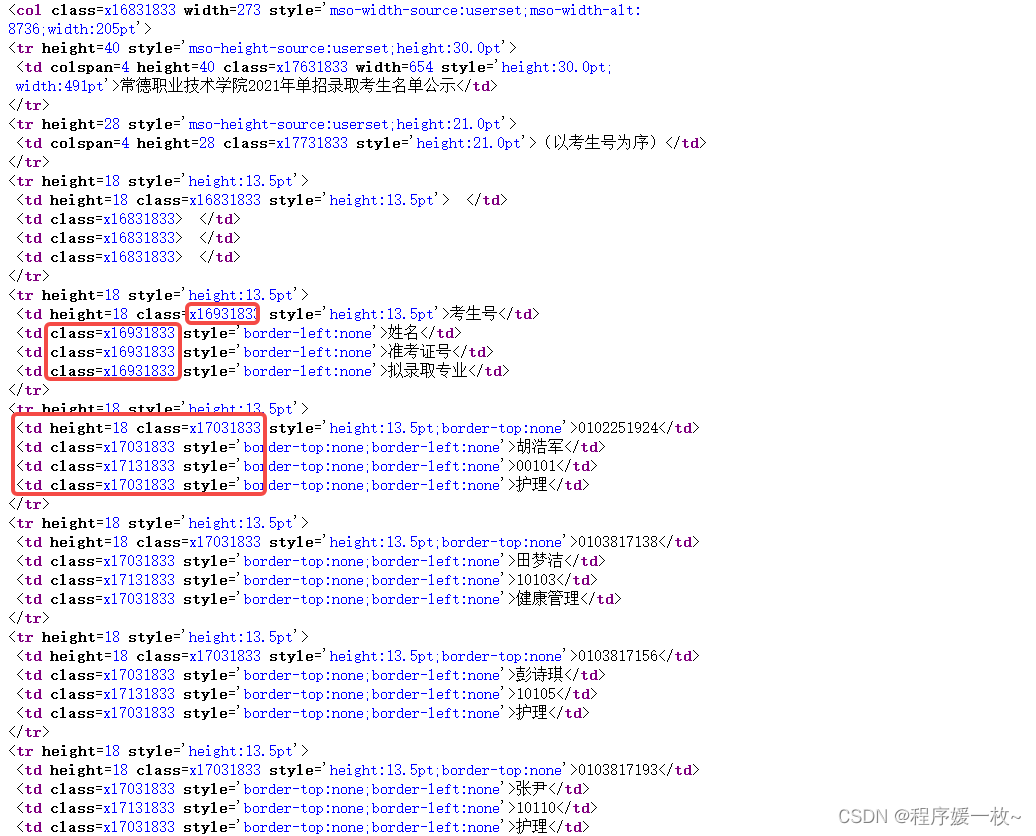
- matplotlib图例超出范围,设置plt.tight_layout(),不太管用,fig.savefig(‘tight.png’, bbox_inches=‘tight’)查看保存后的图ok。
直接savefig时显示不全
fig.savefig(‘withoutTight.png’)
savefig时加上 bbox_inches=‘tight’ 后,可以解决
fig.savefig(‘tight.png’, bbox_inches=‘tight’)
3. 源码
# 1. 爬取数据:http://www.cdzy.cn/zsb/HTML/2021lq4.htm
# 2. 考生号,姓名,准考证号,拟录取专业保存到new_data.xls
# 3. 按"拟录取专业"统计各专业录取人数
# 4. 绘制“拟录取专业-录取人数”,直方图,柱状图,折线图
# -*- coding:utf-8 -*-
# USAGE
# python ask_pa_plot.py
import matplotlib.pyplot as plt
import numpy as np
import pandas as pd
import requests
from lxml import html
# 正确显示中文和负号
plt.rcParams["font.sans-serif"] = ["SimHei"]
plt.rcParams["axes.unicode_minus"] = False
def getData(url):
print(url)
# # 设置请求超时(20s) 报错403
# r = requests.get(url, timeout=1)
# print(r)
# # 报错403
# headers = {
# 'User-Agent': 'Mozilla/5.0 (Macintosh; Intel Mac OS X 10_11_5) AppleWebKit/537.36 (KHTML, like Gecko) Chrome/50.0.2661.102 Safari/537.36'}
# r = requests.get(url=url, headers=headers)
# print('addHeader: ', r)
headers = {
'User-Agent': 'Mozilla/5.0 (Macintosh; Intel Mac OS X 10_13_3) AppleWebKit/537.36 (KHTML, like Gecko) Chrome/63.0.3239.132 Safari/537.36',
'Cookie': 'cf_clearance=1159d2ca806b3ebf2a85a8706f4b8c90ff6abc01-1517488982-1800'
}
r = requests.get(url, headers=headers)
if r.status_code == requests.codes.ok:
print('=== status_code === ', r.status_code) # 响应码
print('=== headers === ', r.headers) # 响应头
print('=== Content-Type === ', r.headers.get('Content-Type')) # 获取响应头中的Content-Type字段
# 解析数据
r.encoding = 'utf-8'
# print('content: ', type(r.text))
# print(r.content)
f = open("out.txt", "w", encoding='utf-8')
f.write(r.text)
f.close()
tree = html.parse(url)
d = {}
all_td_val = tree.xpath('//td')
print('all: ', len(all_td_val))
# 跳过前6行无效行
all_td_val = all_td_val[6:]
# 获取标题列
# th_td_val = tree.xpath('//td[@class="xl6931833"]')
th_td_val = all_td_val[:4]
header = []
for i in th_td_val:
hd = i.xpath('./text()')[0]
header.append(hd)
d.setdefault(str(hd), [])
# 获取值,跳过标头4列
all_td_val = all_td_val[4:]
for i in range(len(all_td_val) // 4):
for j in range(4):
if (i * 4 + j >= len(all_td_val)): break
val = all_td_val[i * 4 + j].xpath('./text()')
if (len(val) == 0): continue
val = all_td_val[i * 4 + j].xpath('./text()')[0]
d[header.__getitem__(j)].append(val)
print(d.keys())
return d
# 直方图绘制
def plot_hist(pd):
# print(np.unique(pd.values))
# print(len(pd.values), len(np.unique(pd.values)))
# edgecolor加分割线
plt.hist(pd.values, bins=len(np.unique(pd.values)), edgecolor='black')
labels = [i for i in pd.index]
print(labels)
# 设置图片标题
plt.title("拟录取专业-人数分布直方图")
plt.xlabel('专业')
plt.ylabel('人数')
plt.tight_layout()
plt.show()
# 柱状图绘制
def plot_bar(pd):
# 画图,plt.bar()可以画柱状图
print(type(pd.keys), type(pd.values), type(pd.index))
print(pd.keys)
print(pd.values)
print(pd.index[0])
labels = [i for i in pd.index]
bar = plt.bar(pd.keys(), pd.values, label=labels)
# # 添加图例名称到图标
# plt.legend(handles=bar.legend_elements()[0],
# labels=pd.keys(),
# title="拟录取专业", loc="upper right")
plt.show()
fig = plt.figure()
for i, (x, y) in enumerate(pd.items()):
print(i, x, y)
plt.bar(x, y, label=x)
# 设置图片标题
plt.title("拟录取专业-人数柱状图")
# 设置x轴标签名
plt.xlabel("拟录取专业")
# 设置y轴标签名
plt.ylabel("人数")
plt.legend(bbox_to_anchor=(1.05, 1), loc='upper left', borderaxespad=0.)
plt.tight_layout()
# 显示
plt.show()
# 直接savefig时显示不全
fig.savefig('withoutTight.png')
# savefig时加上 bbox_inches='tight' 后,可以解决
fig.savefig('tight.png', bbox_inches='tight')
# 折线图绘制
def plot_line(pd):
fig = plt.figure()
label = np.arange(len(pd.values))
scatter = plt.scatter(pd.keys(), pd.values, c=label, marker="*")
labels = [i for i in pd.index]
plt.plot(pd.keys(), pd.values, label='拟录取专业人数', c='red', lw=5.0, ls="--")
# 添加图例名称到图标
plt.legend(handles=scatter.legend_elements()[0],
labels=labels,
title="拟录取专业", bbox_to_anchor=(-0.2, 1))
# plt.legend(bbox_to_anchor=(-0.2, 1), loc='upper right', borderaxespad=0.)
# 设置图片标题
plt.title("拟录取专业-人数折线图")
# 设置x轴标签名
plt.xlabel("拟录取专业")
# 设置y轴标签名
plt.ylabel("人数")
plt.tight_layout()
# 显示
plt.show()
# 直接savefig时显示不全
fig.savefig('withoutTight_z.png')
# savefig时加上 bbox_inches='tight' 后,可以解决
fig.savefig('tight_z.png', bbox_inches='tight')
url = 'http://www.cdzy.cn/zsb/HTML/2021lq4.htm'
dict = getData(url)
# print(dict)
pd = pd.DataFrame(dict)
pd_x = pd.groupby('拟录取专业')['姓名'].count()
print(pd_x)
# pd_arr = np.array(pd_x)
# for i, j in enumerate(pd_arr):
# print(i, j)
plot_hist(pd['拟录取专业'])
plot_bar(pd_x)
plot_line(pd_x)



























 2867
2867











 被折叠的 条评论
为什么被折叠?
被折叠的 条评论
为什么被折叠?










